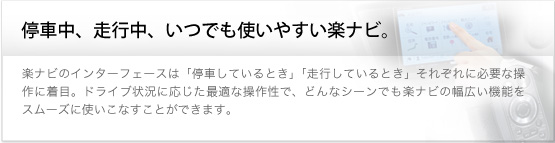 |
|||||||||||||||||||||||||||||
| コマンド | 動作 |
|---|---|
| 周辺施設を探す | 選んだジャンルの施設を周辺から探せます。 |
| サイレントガイド切換 | 音声案内・案内表示割り込みを抑える「サイレントガイド」モードに切換えます。 |
| お好み周辺1で探す | 「お好み周辺1」に登録した施設を周辺から探します。 |
| お好み周辺2で探す | 「お好み周辺2」に登録した施設を周辺から探します。 |
| ターゲットマップ切換 | 「通常表示」「文字拡大」「住所重視」「道路重視」「施設重視」の順で切換えられます。 |
| 情報ウィンドウ切換 | 「エコステータス」「市区町村名」「走行道路名」「緯度経度」「AV情報」「OFF」の順で切換えられます。 |
| 地点の登録 | 地図表示している場所を、地点として登録することができます。 |
| フロントカメラ映像表示 | フロントカメラの映像を表示することができます。 |
| アッテネーター切換 | オーディオの音量を一時的に小さくします。 |
| メール再送信 | 「AVIC-HRZ900」+「ND-BT10」でフォトリモ@ナビ対応携帯電話を接続した場合に表示し、メールの再送信を行います。 |
※フロントカメラ映像表示はフロントカメラユニット「ND-FC100Ⅱ」を接続した場合に限ります。
快適に使いこなせるオーディオ操作[ ロータリーボリューム&セレクター ]
オーディオ操作部にはCDメインユニットなどに使用されている、複数の操作がまとまった「ロータリーボリューム&セレクター」を採用。ステアリングに配されるリモコンでの使用を考慮したフラットなデザインで、指先だけでの操作を快適かつ機能的に行うことができます。
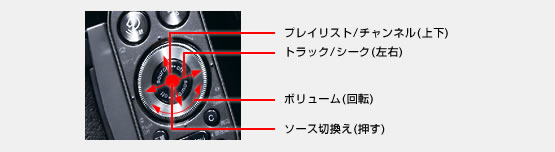
安全かつすばやく行えるナビゲーション操作
走行中に必要な機能のみにしぼり、手元に近いリモコン下部に集約。ステアリングから手を離さずに、安全かつすばやい操作を可能にしています。
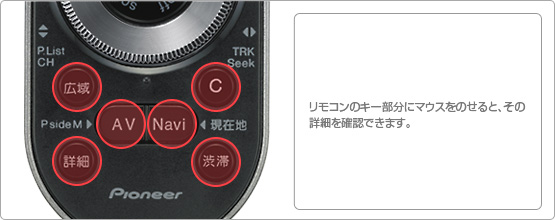
様々な機能を搭載し膨大な情報を収録するカーナビゲーション。そんなカーナビを扱うドライバーにとって、走行時にも停車時にもステアリングを握ったまま行える音声操作は、画期的かつ効率的な万能のインターフェースです。楽ナビの音声操作ならタッチパネルやリモコンと同じように、誰でもカンタンに操作が可能です。

▲ステアリングを握ったまま発話をスタート

▲ドライバーの音声を確実に認識する音声認識用マイク
高い認識率を実現するテクノロジー音声操作への取組み
人によって声質や話し方が異なる音声を、ロードノイズやオーディオなど、音の影響を受けやすい車室内で正確に認識することは困難を極めます。この難題の克服を目指し、長年に渡り様々なテクノロジーの開発や数多くの試験を繰り返し行ってきたカロッツェリアの取組みが、楽ナビには活かされています。
コマンドを正しく判断する音声認識エンジン
ドライバーが発話した言葉を正しく判断できる音声認識エンジンを開発するために、繰り返し走行実験を行い、測定したデータを解析。その上で、パラメーターの調整を行うといった地道な作業の積み重ねにより、高性能化を図っています。
必要な音声だけを見分けるテクノロジー
ロードノイズやスピーカーからの音楽など、車室内には様々な音が混在し、さらにドライバーが発する音声は操作コマンドだけとは限りません。そのため音声認識用マイクに集められる音にはナビ操作に必要のない音が多く含まれています。これらの不要な音に影響を受けないように搭載されたのが「ワードスポッティング」。発話した音声をひとつの操作コマンドとして認識するのではなく、連続した言葉の集まりとして認識し、その中から操作に関わるコマンドのみを抽出。さらに複数のコマンドを発した場合でも、一番最後に発した操作コマンドを認識することで、今までにないスムーズな音声操作を実現しています。
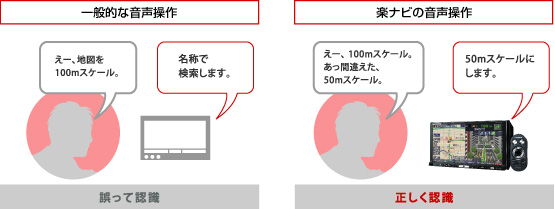
※施設名認識、電話番号認識以外の部分に適用されます。
※発話した音声の意味を理解して認識するわけではありません。
人それぞれ異なる音声への対応
楽ナビの音声操作はドライバーひとりひとり異なる声質にまでも配慮。また何を発していいのかわからない場合や、正確に聞き取れなかった場合でも迷わず操作できるよう多彩なサポート技術を開発。様々なドライバーが使用できる高い操作性を実現しています。
話者学習機能
ドライバーの声質を継続的に自動学習。使えば使うほど、気付かないうちに音声操作の正確さが増していきます。
言い換え語への対応
音声認識用の辞書を搭載することにより、言い換え語の認識に対応。普段呼び慣れている名称を発話するだけで望みの操作を行えます。
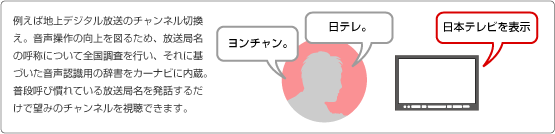
ボイスヘルプ
タッチパネルまたはリモコンの「発話」キーをワンタッチすると、その時点で発話可能な操作ワードを見やすく一覧表示。ボイスヘルプに表示されたワードを参考に発話することで、戸惑うことなく音声操作を行うことができます。
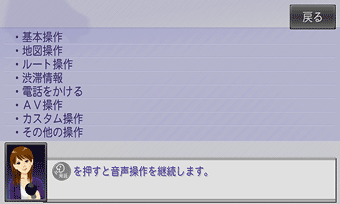
▲ボイスヘルプ表示例
対話感覚でスムーズな操作
使いたい機能名をダイレクトに発話するだけで、対話感覚でカンタンに操作できます。
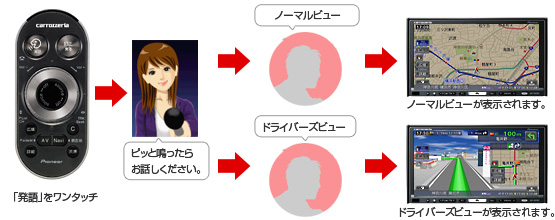
便利な音声操作例
音声操作を活用すれば、運転中でも安全にナビ機能やAV機能を操作することができます。
施設名でダイレクトに目的地を設定
ゴルフ場、スキー場など、行きたいジャンルの施設名を発話するだけのカンタン操作でダイレクトに検索できます。
呼びなれた施設名で周辺から検索
「周辺の○○」と発話するだけで、特定法人名までも検索。近くの施設をすばやく検索し、目的地や立寄地として設定することができます。
帰宅時には「自宅へ帰る」と発話するだけ
自宅を登録しておけば音声でひと言発話するだけですぐに自宅までのルート探索が完了します。
AVソースをダイレクトに切換え
「CD」「ミュージックサーバー」など、再生したいソース名を発話するだけでAVソースの切換えが行えます。
放送局名で地デジを選局
地デジなどの放送局名を発話するだけでチャンネル切換えが可能。言い換え語にも幅広く対応しているので、普段呼びなれている放送局名を発話するだけで望みのチャンネルを視聴できます。
ミュージックサーバーのお気に入りをすばやく再生
アーティスト名やアルバム名、曲名で楽曲をダイレクトに再生することが可能。大量の楽曲を収録できるミュージックサーバーでは非常に有効な検索方法です。
ドライブ中も視線をそらすことなく、運転に集中したまま携帯電話が利用できる「ハンズフリー通話」。着信時にはリモコンの「発話」キーを押すだけで通話が可能です。また、携帯電話のメモリダイヤル情報は最大1,500件まで転送保存でき、メモリダイヤルリストから選択するだけで通話可能。電話番号を入力する手間がなく、グループ・メモリ番号・よみ順で並べ換えることもできるので、より使いやすくカスタマイズできます。さらにメモリダイヤルの検索や番号の入力も音声で行え、安全な操作が行えます。
※ハンズフリー通話には別売の携帯電話用接続ケーブルなどが必要です。
※通信モジュールを介した携帯電話でのハンズフリーの場合、カーナビから可能な操作は着信のみとなり、メモリーダイアル転送なども行えません。
ステアリングリモコンアダプターを使用することで、純正のステアリングリモコンから「AVIC-HRZ900」のコントロールが可能になります。「ソースのオン/オフ」「ソースの切換え」「ボリュームのアップ/ダウン」「トラックのアップ/ダウン」などの操作が行えます。
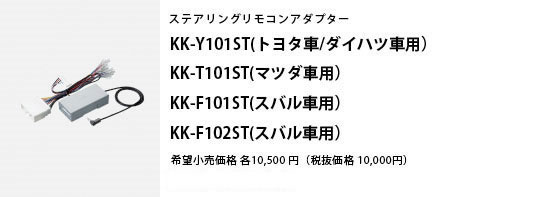 |
|
|
※株式会社カナック企画製です。この商品の仕様に関するお問い合わせは、販売店または株式会社カナック企画へお問い合わせください。 ・電話番号:03-5660-1234 ・受付時間:平日9:00~12:00、13::00~17:00(土・日・祝日・休日を除く) |
|
他のクルマへ載せ換えを行った場合など、電源線を脱着後にナビゲーションの電源をONにしたときに、パスワードが一致しない限り起動ができない「セキュリティロック機能」を搭載。万が一の場合でも楽ナビに保存されたプライベートな情報をしっかり守ります。
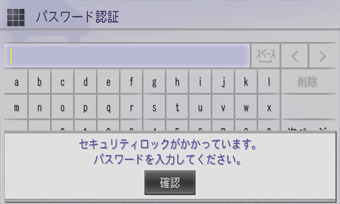
▲セキュリティロック画面例
※設定のON/OFFが可能です。なお設定には携帯電話などによる通信が必要です。
※パスワードは原則的にお客様登録時に設定するパスワードと同一です。
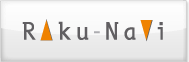



![停車時の複雑な操作も使いやすく[タッチパネル] 停車時の複雑な操作も使いやすく[タッチパネル]](images/tit_9_fn_int_2.gif)

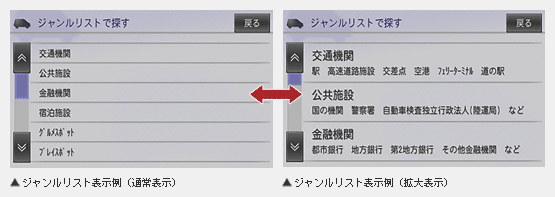
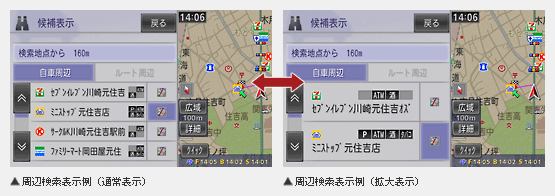
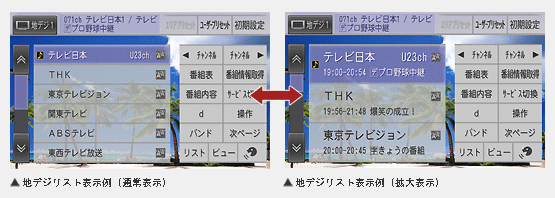
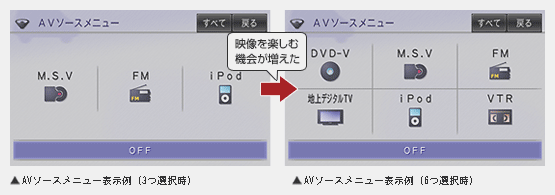
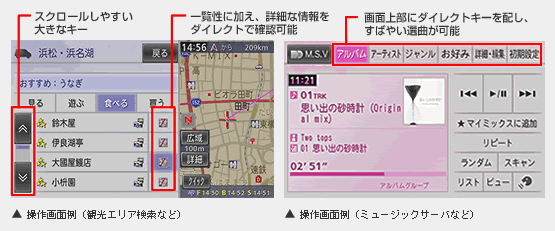
![走行時に必要な操作を安全に[リモコン] 走行時に必要な操作を安全に[リモコン]](images/tit_9_fn_int_3.gif)



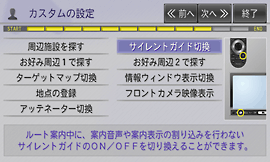
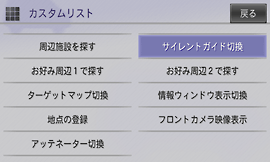
![あらゆるドライブシーンで効率よく操作[音声操作] あらゆるドライブシーンで効率よく操作[音声操作]](images/tit_9_fn_int_4.gif)
![運転に集中したまま安全に通話[ハンズフリー通話] 運転に集中したまま安全に通話[ハンズフリー通話]](images/tit_9_fn_int_5.gif)
![手もとでスムーズに安全操作[ステアリングリモコンアダプター入力端子] 手もとでスムーズに安全操作[ステアリングリモコンアダプター入力端子]](images/tit_9_fn_int_6.gif)
![プライベートな情報を守る[セキュリティロック機能] プライベートな情報を守る[セキュリティロック機能]](images/tit_9_fn_int_7.gif)